YouTube 不支援Mac(包括Mojave)的問題和解決方案

作為一個著名的影片網站,YouTube 為用戶提供精彩的電影剪輯、音樂節目、各種教程和許多其他影片。然而,影片觀看會因許多問題而變得煩人,這些問題會中斷影片,並且你會發現YouTube 無法在Mac 裝置上運行。別擔心,下麵是YouTube 上不支援Mac 的完整解决方案(macOS Mojave、High Sierra、Sierra、El Capitan、Yosemite、Mountain Lion、Lion 和Snow Leopard)。
「線上影片下載器」下載器-點擊一次即可將YouTube 影片從URL 下載到Mac
事實上,你可以在Mac 上下載YouTube 影片,並在「線上影片下載器」下載程式的幫助下享受影片,這是一個非常好的應用程式,可以幫助你完成所有影片下載任務。此外,此YouTube 下載程式可相容所有類型的YouTube 影片,而不考慮類別類型或頻道。
- 自動檢測影片並通過URL 下載YouTube 影片,只需按一下一次。
- 支援從YouTube、Vimeo、Netflix、Hulu、Metacafe、Dailymotion 和其他10000多個網站下載影片。
- 下載保持原始質量的整個YouTube 頻道、YouTube 播放清單或類別。
- 私人模式,讓你的影片下載保護密碼只知道自己。
- 支援從Dropbox、Google Drive、One Drive 等線上雲端備份提供商的共享連結下載媒體檔案。
問題1:需要Adobe Flash player
許多Mac 電腦的擁有者都面臨著這個非常普遍的問題。當他們進入YouTube 頁面並點擊影片時,螢幕上會顯示一條錯誤消息,提示「需要Adobe Flash Player」,他們需要安裝此應用程式的最新版本。
解決方案:為了解决這個常見問題,你需要安裝最新版本的Adobe Flash Player。為此,你必須遵循以下步驟。
- 在安裝頁面上識別你的系統,然後按一下「快速下載」按鈕。
- 轉到下載資料夾,按一下打開安裝dmg。同意條款並安裝Adobe Flash Player。
- 設定密碼以允許應用程式在程式中進行變更。
- 從螢幕上給出的選項中選擇你的個人更新方法。
- 轉到閃存板控制區域,重新啟用影片,然後播放影片。
問題2:抱歉,影片不可用
許多Mac 用戶都面臨著這個問題,他們的Mac 螢幕會出現提示,提示影片不可用。這無疑令人困惑。影片怎麼會從系統中消失?然而,這個問題也有一個簡單的解決方法!
解決方案:
- 按「主頁」按鈕。進入「設定」,然後進入「一般」選項。
- 按一下「重置」選項,然後按一下「重置所有設定」。
- 將出現快顯視窗,請求繼續。
- 按一下「重置」按鈕繼續。
你可以再次欣賞你的影片。重置是確定的修復方法,不會導致任何問題。只重置背景,不會干擾任何現有檔案。你的所有音樂、影片和檔案都完好無損。你可能只需要重置用戶名和密碼。因此,請嘗試此解決方案以獲得出色的影片觀看效果,並從中獲得樂趣!
問題3:Safari 無法播放YouTube 影片
很多時候,人們無法在Mac Safari 上運行影片,而這些影片在其他瀏覽器上可以正常播放。他們抱怨在更新Safari 後無法運行YouTube 影片。這些頁面毫無韻律或理由地崩潰了。他們感到非常困惑,並嘗試了各種修復方法。然而,如果你面臨同樣的問題,這裡有一個解决這個問題的辦法。如果YouTube 影片未在Safari 上播放,請嘗試執行以下步驟。
解決方案:
- 在YouTube 上運行影片之前,請重新啟用Safari。
- Safari 和YouTube 以及HTML5試用Safari 之間存在某種不相容。因此,你需要訪問適當的網站,以瞭解你是否也選擇了使用Safari 的HTML5試用版。如果你的搜尋結果是肯定的,如果你被選擇參加試驗,那麼選擇退出可以解决你的問題。
- 你可以重置Safari 以重新播放影片。
- 你也可以通過訪問磁片實用程式和修復磁片許可權來獲得滿意的解決方案。
問題4:YouTube 無法完全加載或加載速度非常慢
對於許多YouTube 粉絲來說,緩衝是一個非常常見的煩惱。當你嘗試啟用影片檔案時,它要麼無法加載,要麼加載速度非常慢。旋轉圓是螢幕上常見的現象。它會持續旋轉很長一段時間,最終螢幕變成空白。有時,即使在杆完成加載後,圓仍會繼續旋轉。令人困惑和惱火。每個人都想結束這個問題。在這一點上,瞭解YouTube 傳輸與某些軟體相容,而與其他軟體不相容是很有用的。因此,為了在YouTube 上不間斷地順利運行影片,你應該執行以下操作。
解決方案:
- 卸載並刪除可能與YouTube 衝突的軟體,如Google Web Accelerator 或任何其他類似軟體。
- 安裝「Flash」和「Shockwave」以方便觀看真實且無障礙的影片。
- 將瀏覽器陞級至最新版本。
- 在啟動YouTube 之前,請清除不需要的快取和Cookies,因為它們會導致影片速度减慢。
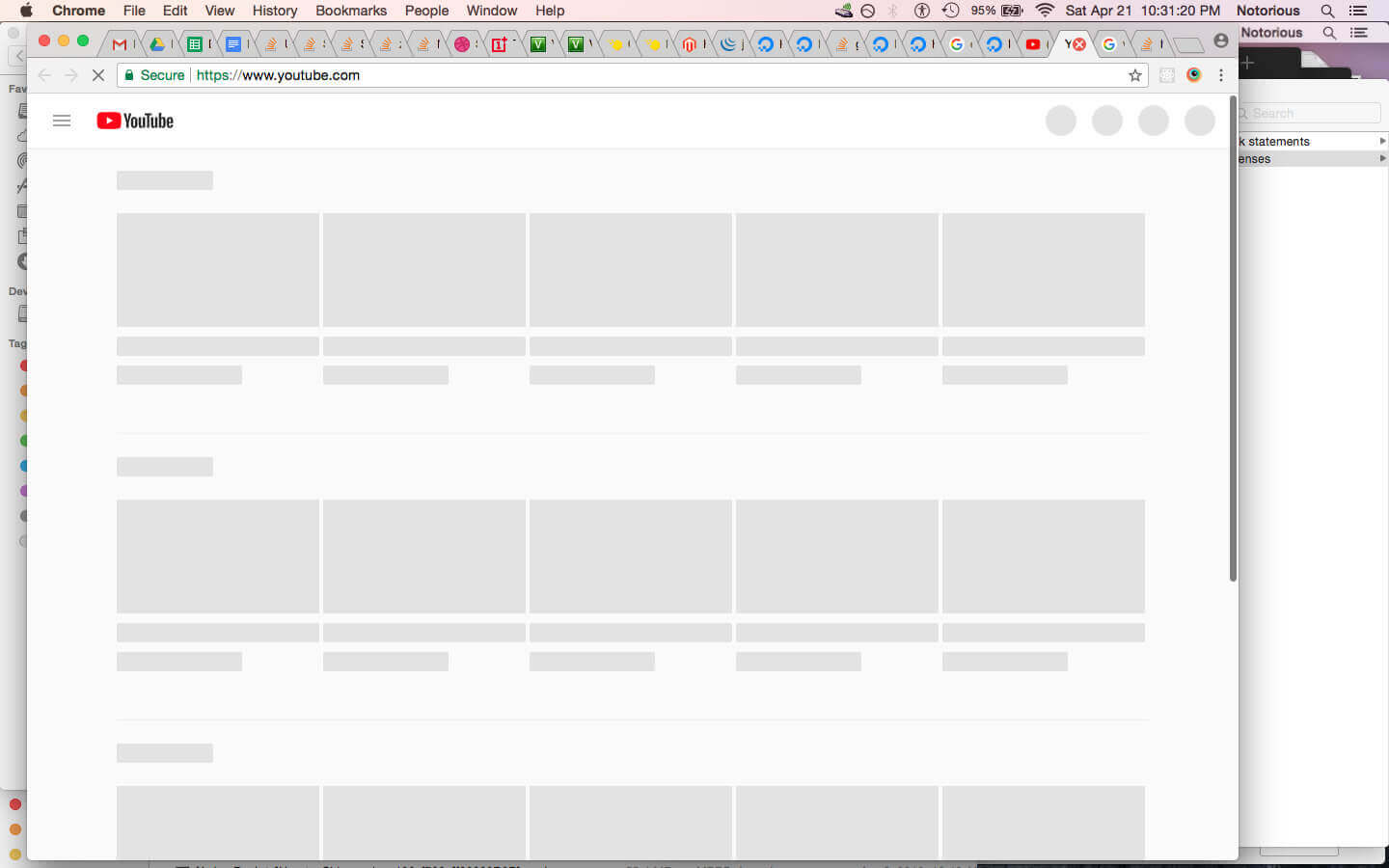
問題5:影片開始但立即停止
這也是癡迷於YouTube 影片的人的常見抱怨。一旦他們啟動影片,它就會自動啟動,但立即停止。這可能是由於導致减速和緩衝的相同原因造成的。但是,磁碟空間不足、同時運行的應用程式太多、桌面圖示雜亂以及硬碟機故障也可能是導致此問題的原因。
解決方案:
- 清除不需要的檔案。
- 關閉未使用的應用程式。
- 通過創建圖標資料夾或隱藏圖標來整理桌面。
問題6:YouTube 影片無法在Mac 上播放
有時可能會遇到加載時間長、播放不平穩或無法播放的問題。此問題的可能原因可能在於瀏覽器、JavaScript、源影片質量以及瀏覽器快取。這個問題也有幾種可能的解決方案:
解決方案:
- 清除瀏覽器的快取、Cookies 和瀏覽歷史記錄。
- 你還可以按「Command+R」或F5鍵嘗試重繪流覽器視窗。
- 此外,請嘗試將瀏覽器陞級到最新版本,以查看是否可以解决此問題。
如果上述所有解決方案都無法工作,請嘗試通過按一下瀏覽器工具列圖標上的設定按鈕來啟用JavaScript。選擇「進階設定」>「隱私」>「內容設定」>「允許網站運行JavaScript」。最後按一下「確定」,重繪瀏覽器並享受觀看影片的樂趣。
問題7:「YouTube 影片現在無法播放」
有時會出現一個黑畫面,顯示YouTube 影片無法顯示的資訊,通常伴隨著一些自己動手的故障排除步驟,這些步驟通常不起作用。
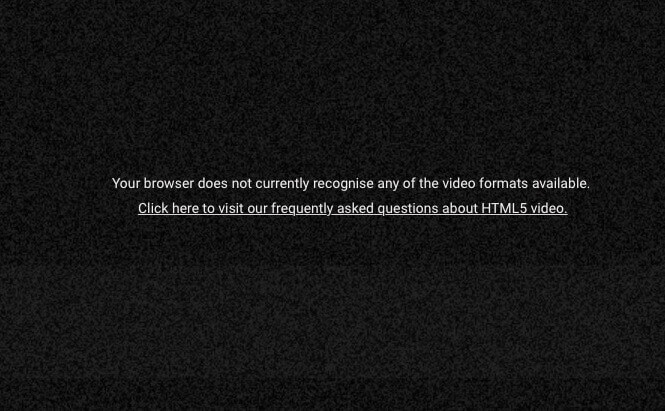
如果是這樣,這裡有兩種經過驗證的方法可以確保YouTube 影片在加載時不會出現黑色Player 或黑畫面顯示。
解決方案1:
- 卸載Macintosh 中當前的Flash player。
- 下載Adobe 的最新版本並重新安裝。
- 將Mac Finder 導航到應用程式資料夾->實用程式->選擇磁片實用程式。
- 選擇硬碟機後,啟用修復盤許可權。
解決方案2:
- 在Mac 中的Safari 應用程式中,按右鍵圖標,然後從其選單中按一下「獲取資訊」
- 按一下「打開」旁邊的核取方塊,以32位模式打開。
- 關閉Safari 資訊視窗。通過重置Safari 瀏覽器設定來變更它們。
- 黑畫面應該消失,YouTube 影片將開始在你的Mac 上運行。
問題8:YouTube 影片中沒有音訊/聲音
有時你正在觀看的YouTube 影片的音訊找不到,因為其中嵌入了受版權保護的音樂,但是如果這個問題在你播放的每一個影片中都很普遍,那麼這裡有一個技巧很快就會奏效。
解決方案:
- 在螢幕左上角,按一下Apple 標誌並打開應用程式資料夾。
- 轉到「Other/Flash Player」資料夾->進階選項,然後選擇全部删除。
- 將Adobe Flash Player 重新安裝到Mac 電腦中。
- 檢查並調整YouTube Player 的音量。清空快取。
- 執行Flash Player 陞級。
- 通過重置Safari 瀏覽器設定來變更它們,然後取消選中「删除儲存的密碼和名稱」框。
點擊星星給它評級!
平均評級 5 / 5. 計票: 1




